- 自动化系统
- 驱动技术
- 低压电气
- 工业服务
- 其他
SMART LINE V3/ V4面板项目下载





- 0
- 2345
SMART LINE V3 / V4 项目下载:
注意:
1. SMART LINE V3 不再支持使用 S7- 200 的编程电缆 PC/PPI电缆(6ES7 901-3CB30-0XA0)或 USB/PPI电缆(6ES7 901-3DB30-0XA0)进行下载,仅可通过以太网方式下载程序。
2. 下载前必须确认计算机上未安装或使用过与 WinCC Flexible Smart V3 相冲突的软件(常见软件包括:卡巴斯基,金山毒霸,瑞星等杀毒软件及第三方优化工具或防火墙),如果安装或使用过与 WinCC Flexible Smart V3 相冲突的软件,需卸载该软件并重新安装 WinCC Flexible Smart V3 软件。
3. Windows 系统登录的用户的用户名只可使用英文或数字并以英文开头,不可包含特殊字符或中文字符,否则在传送项目时会提示兼容性检查失败 。
4. 对于SMARTLINE V4 面板,其下载步骤和V3面板相同,也可参考如下步骤操作 。
下载设置步骤:
1. 首先进行触摸屏硬件设备的设置,触摸屏上电后点击加载菜单中的“Control Panel” 选项。
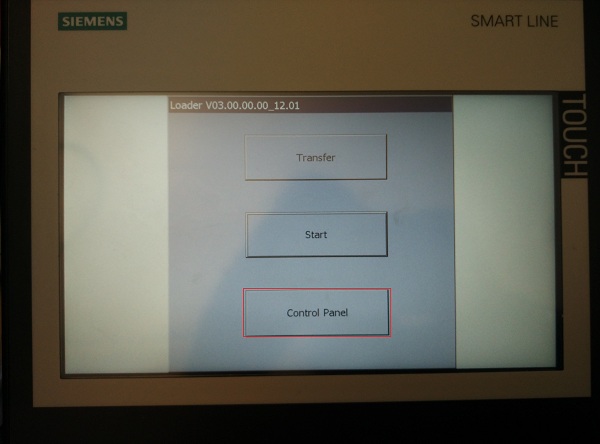
2. 双击 “Ethernet” 选项。
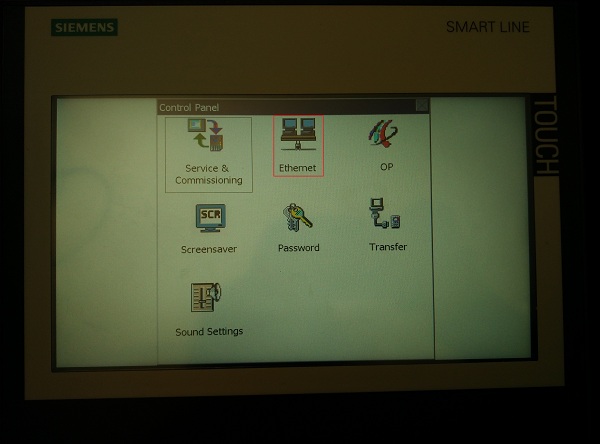
3. 将触摸屏IP地址与计算机本地地址设置在同一网段,此例中作为下载使用的计算机IP地址为 192.168.0.xxx 网段,所
以此处将屏的地址设置为 192.168.0.126。请注意,子网掩码(Subnet Mask)设为 255.255.255.0即可,默认网关
(Def.Gateway)无需设置。设置完成后点击右上角 “OK” 按钮退出该界面。

4. 第3步中点 “OK” 后会回到 “Control Panel” 界面,然后双击 “Transfer” 选项。
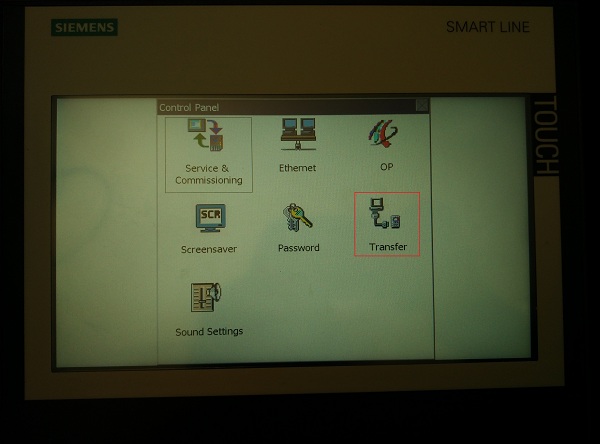
5. 选中 “Enable Channel” 及 “Remote Control” 选项,打“X”表示启用,如下图,然后点击右上角 “OK” 选项确认并退出该界面。

6. 返回至触摸屏上电加载界面,并点击菜单中的 “Transfer” 按钮。
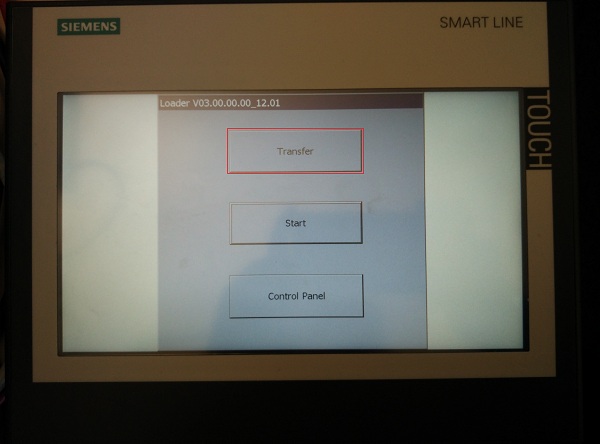
7. 将交叉网线接入触摸屏端的RJ45接口,然后点击 “Transfer” 按钮即会显示以下界面,看到 “connecting to host...” 后,屏已切换到传送模式,
屏端的设置结束。

直连线与交叉线线序示意图:

8. 点击计算机的 “开始菜单--运行”(或同时按下计算机的 “Windows键+R键”),在弹出的 “运行” 窗口中输入 ncpa.cpl
并点击确定。
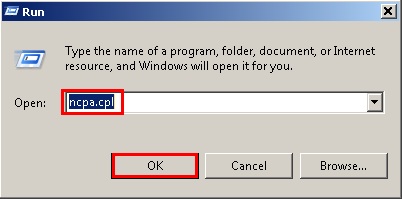
9. 在弹出的 “网络连接” 窗口中找到本地连接,并在该连接上点击右键后点击属性,如下图。
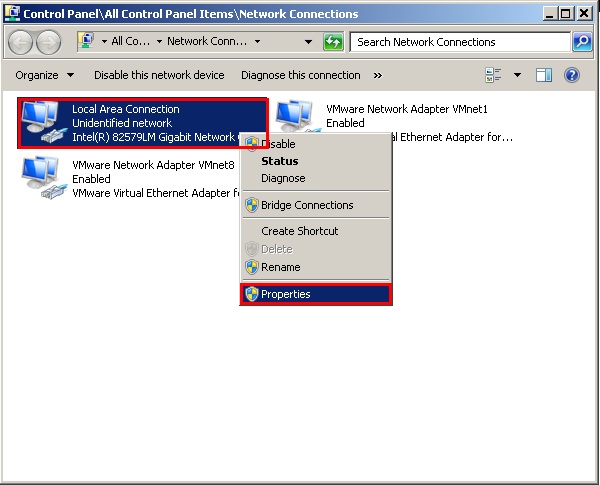
10. 在弹出的 “本地连接属性”对话框中选择 “Internet Protocol Version4(TCP/IPv4)”选项后,点击属性
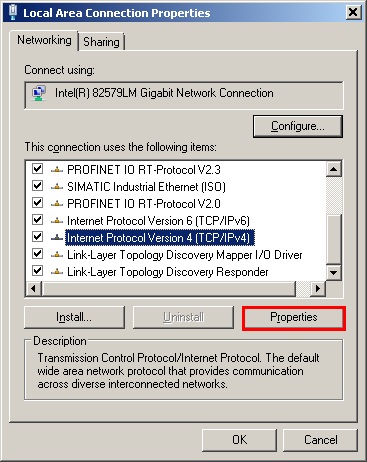
11. 确定计算机IP地址与触摸屏在同一网段,本例中使用 192.168.0.xxx网段,所以 192.168.0.233 与触摸屏在同一网段。注意子网掩码
(Subnet mask)设置为 255.255.255.0,默认网关(Default gateway)不需要设置。
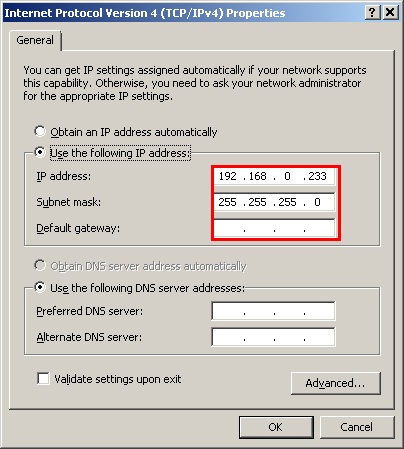
12. 在确认了计算机地址与触摸屏地址在同一网段后,使用 DOS的 Ping 命令确定计算机与触摸屏的物理链路是否正常。点击计算机的 “开始菜单--运行”或点击键盘上的 “Windows键+R键” ,在弹出的 “运行” 窗口中输入cmd 然后点击确定。
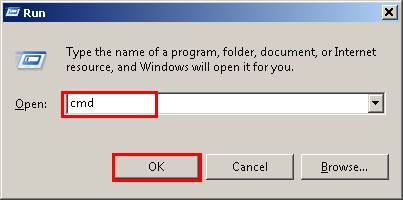
13. 在弹出的 MS- DOS 窗口中输入“ ping 触摸屏IP地址”,看到丢失(lost)后的数字为 0 时,说明物理链路正常,如果丢失(lost)后的数字不等于0,
那么需要重新检查两台设备的IP地址是否在同一网段,并且更换其他网线重新执行ping命令直到丢失(lost)后的数值为0时才可进行下一步。

14. 确认物理链路正常后,打开计算机的控制面板,将右上角的查看方式改为大图标,然后找到 “设置PG/PC 接口”或“Set PG/PC Interface(32-bit)”并双击该图标。
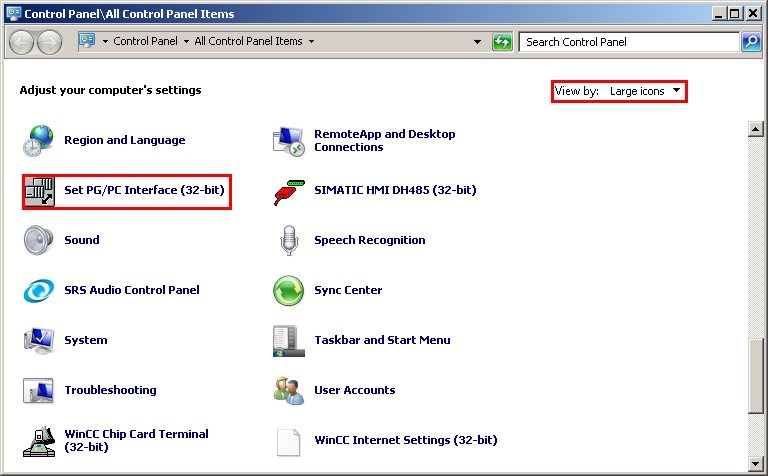
15. 在弹出的窗口中上方的应用程序访问点的下拉菜单中选择 “S7ONLINE(STEP7)”,并在下方的接口参数分配(左下方滚动条)中选择 “计算机本地连接网卡名字.TCP/IP.1”的选项,注意不要选择 “计算机本地连接网卡名字.TCP/IP.Auto”的选项。网卡名称可在第10步中的连接属性中察看。此例中为 “Inter(R)82579LM Gigabit”,选好后,点击确定退出。
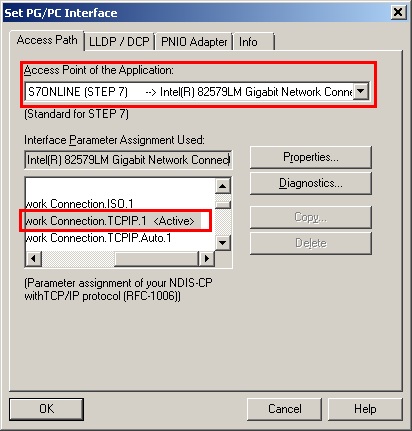
16. 再次确认触摸屏处于第7步的状态后,打开 WinCC Flexible Smart V4/ V4SP1 /V4SP2软件并打开项目,点击菜单中 “项目--下载到设备“
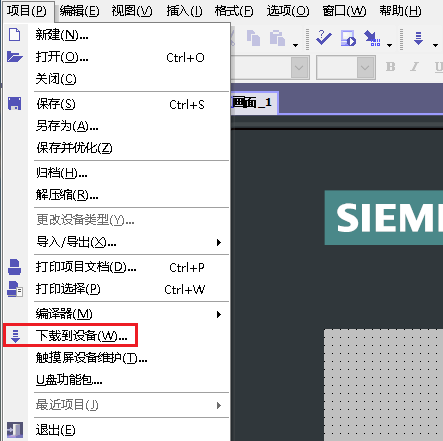 1921
1921
17. 在弹出的窗口中填写触摸屏IP地址,本例中为 192.168.0.126,然后点击下载即可。
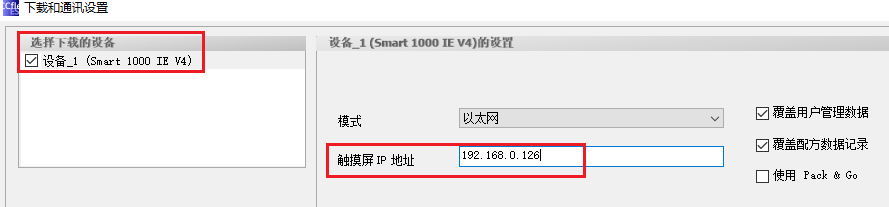
- 评论













 西门子官方商城
西门子官方商城


















扫码分享